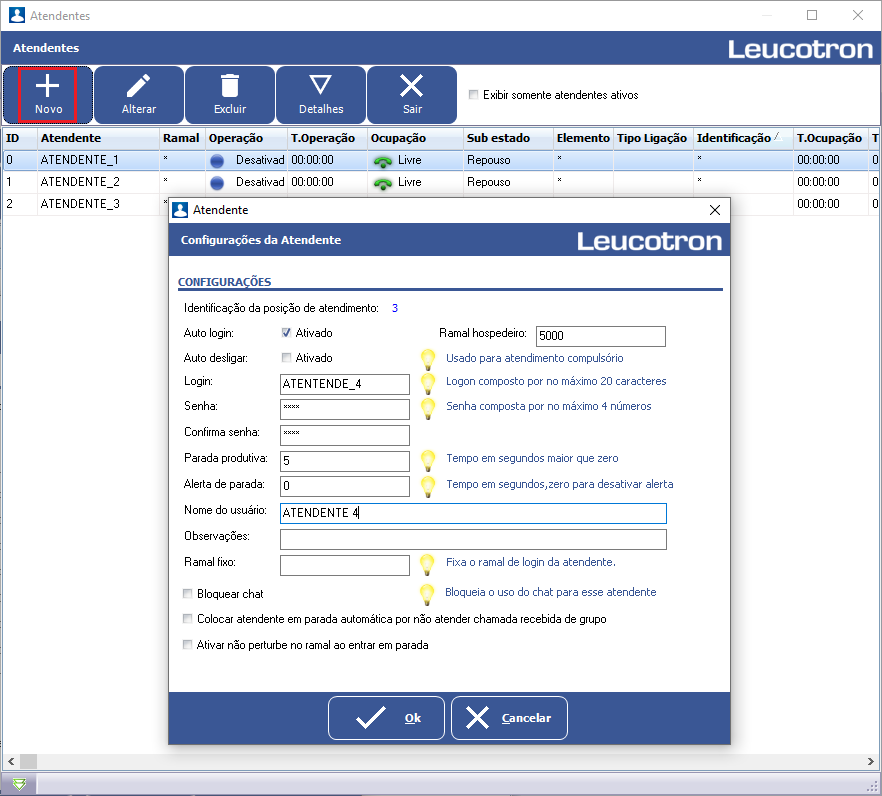2.1.1 Inserir Novo Atendente no Call Center
Passo 1 - Na tela de Atendentes, clique em “Novo”. Preencha os campos conforme mostra a figura e depois clique em “Ok”.
| Auto login | Senha |
|---|---|
| Se marcado, ao abrir o Gerenciador de Atendimento esta PA será logada, automaticamente no ramal definido como "Ramal hospedeiro". Se desmarcado, o Call Center aguardará que o logon seja efetuado manualmente. | Senha de acesso ao sistema. É utilizada para login da PA via terminal telefônico ou módulo Atendente. |
| Parada produtiva | Auto desligar |
| Tempo contabilizado após o desligamento de uma chamada, finalização de parada e retorno ao gancho, para informar ao Gerenciador que a PA está disponível novamente. | Se marcado, o atendente fica livre para um novo atendimento assim que o cliente encerrar a ligação. |
| Alerta de parada | Bloquear chat |
| Tempo, diferente de "0", para alertar o Supervisor quando uma PA atingir o limite de parada configurado. Para mais detalhes consulte o item “Alertar parada de atendente”. | O uso do chat é bloqueado para esse Atendente. Mais detalhes no Manual do Usuário - Módulo Atendente. |
| Ramal fixo | Nome do usuário |
| O ramal fixo define que a PA só poderá se logar no sistema no ramal cadastrado. Desta forma, não será permitido que essa PA faça login em um ramal diferente do ramal definido neste campo. Esta ação faz sentido quando usado o software de atendente e o mesmo é ramal fixo em todos os atendimentos. | Nome para identificação do atendente. Este nome será exibido na tela do módulo Atendente. |
| Colocar atendente em parada automática por não atender chamada recebida de grupo | Login |
| Coloca o atendente em parada automática toda vez que ele deixar de atender a uma chamada quando estiver livre. | Nome que será apresentado ao Sistema Ision IP como sendo usuário do ramal. |
| Ativar não perturbe no ramal ao entrar em parada | |
| Ao ativar uma parada, automaticamente o sistema irá ativar o não perturbe no ramal, para evitar que outras chamadas toquem neste ramal. | |